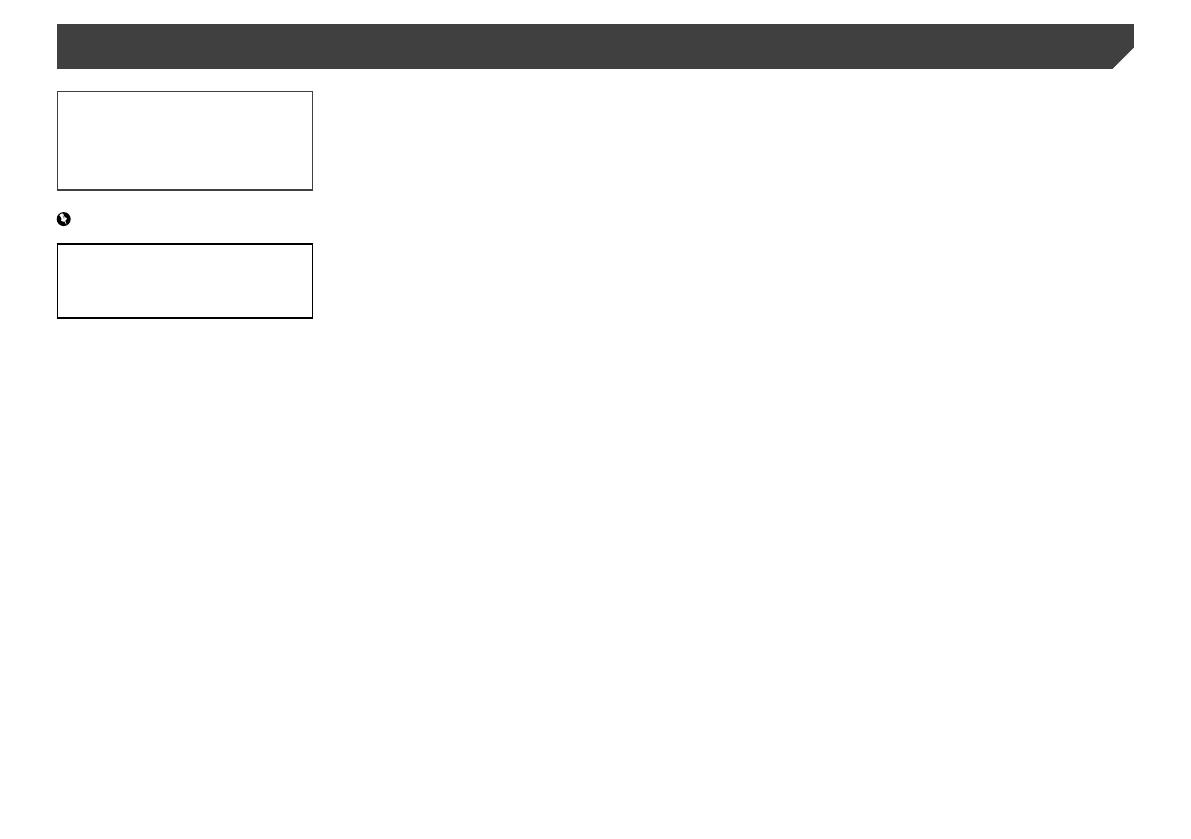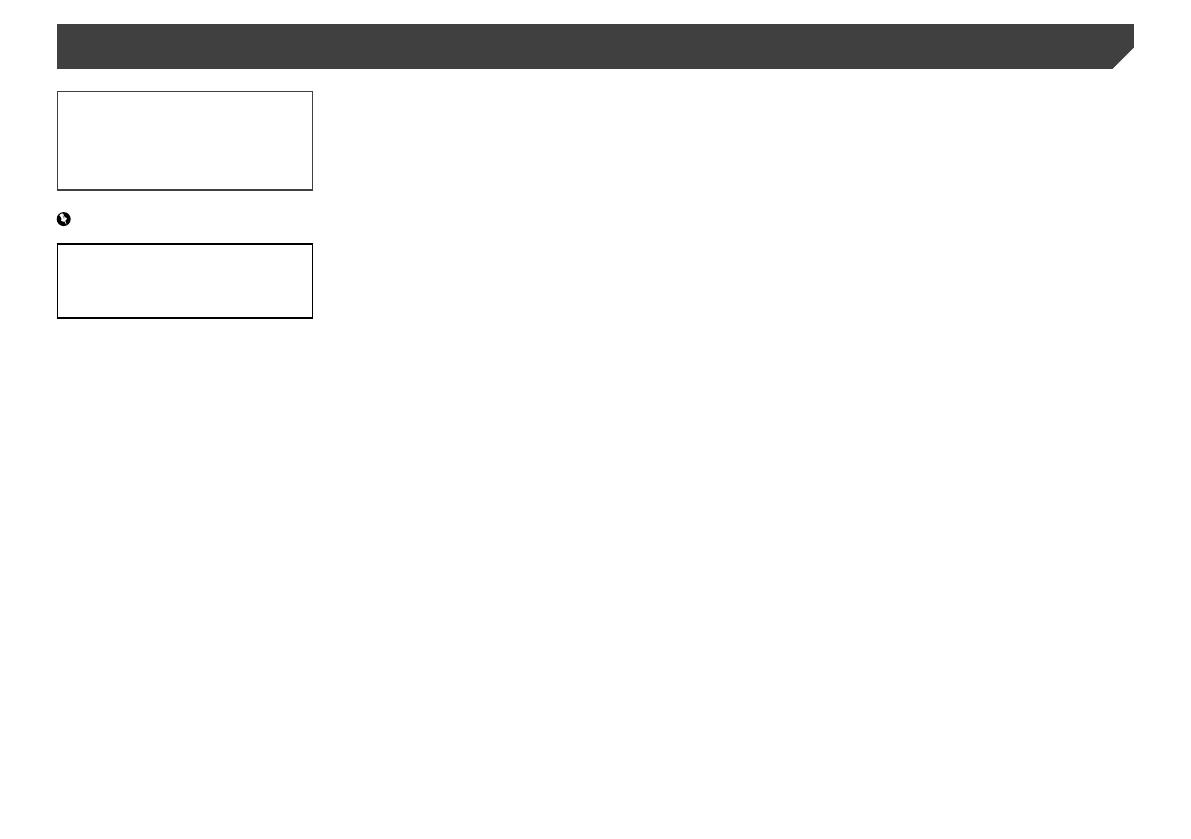
2
Регулировка точек отклика сенсорной панели
(калибровка сенсорной панели)
.............34
Настройка светорегулятора
........................35
Регулировка изображения
...........................35
Просмотр версии прошивки
.........................36
Отображение лицензий открытого ПО
........36
Обновление прошивки
.................................36
■ Настройки звука .............36
Отображение экрана настройки “Аудио” .....36
Использование регулировки уровня сигнала/
баланса
....................................................36
Временное приглушение/ослабление
звука
.........................................................36
Настройка уровней источников
...................37
Использование автоматического управления
уровнем....................................................37
Регулировка тонкомпенсации
......................37
Настройка выхода сабвуфера
.....................37
Регулировка значения частоты отсечки
(среза)
......................................................37
Переключение выходного сигнала заднего
динамика
.................................................37
Использование усилителя нижних
частот
.......................................................37
Выбор положения прослушивания
..............38
Точная настройка уровня выходного сигнала
динамиков
................................................38
Регулировка временной задержки
..............38
Изменение предустановленного значения
функции временной задержки
................38
Использование эквалайзера
.......................38
Автоматическая регулировка кривой
эквалайзера (Auto EQ)
............................39
Сохранение настроек звука
.........................40
Загрузка настроек звукового сигнала
..........40
■ Меню тем .........................40
Выбор фонового изображения ....................40
Настройка цвета подсветки
.........................40
Выбор тематического цвета.........................41
Выбор вида часов
........................................41
■ Настройка
видеопроигрывателя ....41
Настройка приоритетных языков ................41
Настройка отображения значка ракурса.....41
Настройка соотношения сторон
..................42
Настройка защиты от детей.........................42
Благодарим за покупку данного изделия Pioneer.
Внимательно прочитайте эти инструкции,
чтобы надлежащим образом использовать
данную модель. После ознакомления с инструк-
циями сохраняйте данный документ для даль-
нейшего обращения.
Важно
Экраны, приведенные в качестве примеров,
могут отличаться от реальных экранов, кото-
рые могут быть изменены без уведомления с
целью улучшения характеристик и функцио-
нальных возможностей.
■ Меры
предосторожности ..........4
Важные сведения о безопасности .................4
Для обеспечения безопасности
движения
...................................................5
При использовании экрана, подключенного к
rear monitor output
......................................5
Во избежание разрядки аккумуляторных
батарей
......................................................5
Камера заднего вида......................................5
Использование USB-разъема
........................5
В случае неисправности
................................5
Посетите наш веб-сайт
..................................5
Информация об изделии
...............................5
Защита ЖК-панели и экрана
..........................5
Примечания относительно внутренней
памяти
........................................................6
Сведения об этом руководстве
.....................6
Защита устройства от кражи
.........................6
■ Основные операции ........7
Проверка названий компонентов и
функций
.....................................................7
Пульт дистанционного управления
...............7
Замечания по работе с ЖК-панелью
.............7
Открытие и закрытие ЖК-панели
..................7
Поворот ЖК-панели горизонтально
..............8
Регулировка сдвига ЖК-панели
.....................8
Регулировка угла ЖК-панели.........................8
Загрузка/извлечение/подключение внешнего
носителя
....................................................8
При первом запуске
.......................................9
Как пользоваться экранами
.........................10
Совместимые AV-источники
........................11
Отображение экрана управления
AV-источниками
.......................................11
Выбор источника
..........................................11
Изменение порядка отображения
источников
...............................................11
Использование сенсорной панели
.............. 11
■ Регистрация и
подключение устройства
Bluetooth
®
........................12
Открытие экрана “Bluetooth” ........................12
Регистрация устройств Bluetooth
................12
Подсоединение зарегистрированного
устройства Bluetooth вручную
................12
Включение функции возможности
обнаружения
............................................13
Ввод PIN-кода для беспроводного
соединения Bluetooth
..............................13
Отображение информации об
устройстве
...............................................13
Очистка памяти Bluetooth
............................13
Обновление программного обеспечения
Bluetooth
..................................................13
Отображение версии программного
обеспечения Bluetooth
............................13
Переключение между подключенными
устройствами Bluetooth
...........................13
■ Телефонная связь без
снятия трубки .................14
Вход на экран меню телефона. ...................14
Исходящий звонок
........................................14
Прием входящего звонка
.............................15
Как свернуть экран информации о
звонке.......................................................15
Изменение настроек телефона
...................15
Использование функции распознавания речи
(для iPhone)
.............................................16
Настройка автоматической синхронизации
телефонной книги
...................................16
Примечания по телефонной связи без снятия
трубки
.......................................................16
■ Настройка iPod / iPhone
или смартфона ...............17
Основная настройка iPod / iPhone или
смартфона
...............................................17
Установка способа подключения
устройства
...............................................17
Совместимость с iPod
..................................17
Android
™
Совместимость с устройствами ...17
Информация о подключении и функциях
отдельных устройств
...............................18
■ Pадио ...............................19
Процедура запуска .......................................19
Сохранение частот вещания с наиболее
сильными сигналами
..............................19
Вход на экран “Параметры радио”
..............19
Настройка на частоты с мощными
сигналами
................................................19
Установка шага настройки FM
.....................19
Поиск альтернативных частот
.....................19
Установка автопоиска PI
..............................20
Ограничение станций для регионального
программирования
..................................20
Получение дорожных сообщений (TA)
........20
Получение новостных сообщений
..............20
■ ТВ-тюнер .........................20
Процедура запуска .......................................20
Сохранение станций
....................................21
■ Диск .................................. 21
Процедура запуска .......................................23
Выбор файла из списка названий
файлов
.....................................................23
Изменение типа медиафайла
.....................23
Поиск отрывка, который необходимо
воспроизвести
.........................................23
Использование меню DVD
...........................23
Изменение языка субтитров/звукового
сопровождения.
.......................................23
Управление меню DVD с помощью клавиш
сенсорной панели
...................................23
■ Сжатые аудиофайлы ....24
Процедура начала (для диска) ....................26
Процедура начала (для USB)
......................26
Операции, доступные для всех типов
файлов
.....................................................26
Операции с аудиофайлами
.........................26
Операции с файлами изображений
............26
■ iPod ..................................27
Подсоединение iPod ....................................28
Процедура запуска
.......................................28
Выбор композиций или источников
видеосигнала на экране списков
воспроизведения
.....................................28
Использование функций iPod данного
изделия на iPod
.......................................28
Выбор композиции из списка, относящегося
к текущей композиции (контекстный
поиск)
.......................................................28
■ AppRadioMode ................29
Использование режима AppRadioMode ......29
Использование функции микширования
аудио
........................................................30
■ Аудиоплеер Bluetooth ...30
Процедура запуска .......................................30
Выбор файла из списка названий
файлов
.....................................................31
■ Источник AUX .................31
Процедура запуска .......................................31
Настройка видеосигнала
.............................31
■ AV-вход ...........................32
Процедура запуска .......................................32
Настройка видеосигнала
.............................32
■ MIXTRAX ..........................32
Управление MIXTRAX ..................................32
Управление MIXTRAX EZ
.............................32
Отображение экрана “MIXTRAX
Settings”
...................................................33
Настройка узора светоиндикации
...............33
■ Системные
настройки ........................33
Вход в экран настройки “Система” ..............33
Настройка активации источника
аудиосигнала Bluetooth
...........................33
Настройка постоянной прокрутки
................33
Установка звукового сигнала
.......................33
Настройка функции автоматического
микширования аудио
..............................34
Настройка камеры заднего вида
.................34
Настройка безопасного режима
..................34
Настройка демонстрационного режима
.....34
Выбор языка системы
..................................34
Установка языка клавиатуры с помощью
приложения для iPhone
..........................34
2 < CRB4719-A >< CRB4719-A >
Содержание